Microsoft Hyper-V es uno de los hipervisores líderes utilizados para implementar una infraestructura virtual y crear máquinas virtuales (VM). En un entorno con múltiples VMs, los administradores de IT utilizan conmutadores virtuales Hyper-V para habilitar que estas máquinas se comuniquen entre sí, con el host y con redes externas.
Tipos de conmutadores virtuales Hyper-V
Utilizando el Administrador de conmutadores virtuales, puede crear tres tipos de conmutadores virtuales Hyper-V:
- Conmutadores externos están vinculados a las tarjetas de red físicas ubicadas en el host. Proporcionan acceso a la red física a las VMs ubicadas en ellas. El conmutador externo también puede compartir el tráfico de administración y el tráfico de VM en el mismo conmutador, lo que es una de las opciones que se pueden establecer al crear el conmutador externo.
- Conmutadores internos no están vinculados a una tarjeta de red física. Solo permiten el tráfico entre VMs y el host en sí. Sin embargo, en 2016, se agregó nueva funcionalidad para permitir la conectividad externa a través de NAT desde el host Hyper-V: el encaminamiento de conmutador interno.
- Conmutadores privados solo se utilizan para que las máquinas virtuales se comuniquen entre sí. Este tipo puede ser útil para tipos específicos de tráfico, como una red de cluster, solo si está utilizando un host (ya que no se puede usar entre hosts).
Cómo crear conmutadores virtuales en Hyper-V
Para crear un conmutador virtual Hyper-V, abra el Administrador de Hyper-V y siga los pasos a continuación.
Nota: El proceso descrito es idéntico para todas las versiones del Administrador de Interruptores Virtuales (Windows Server 2012, 2016 y 2019).
- Haz clic en el Administrador de Interruptores Virtuales…
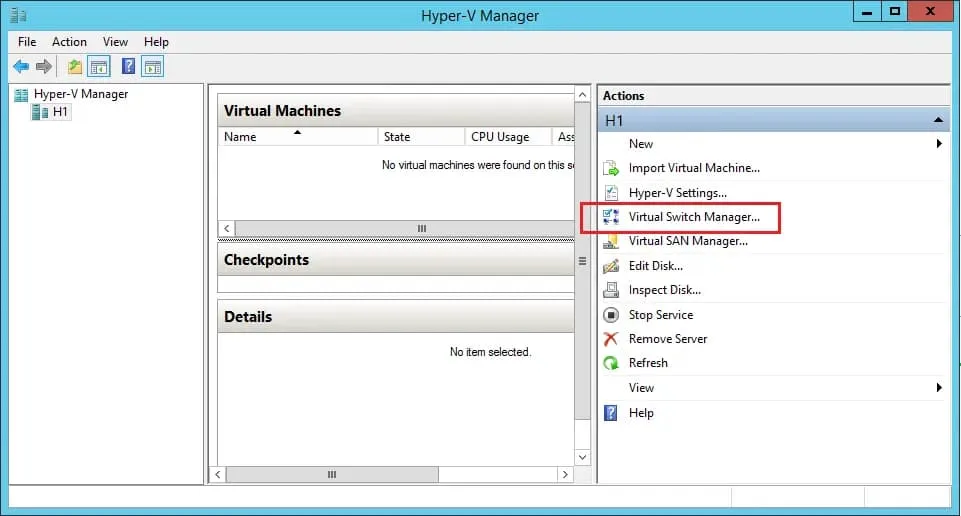
- Haz clic en Crear Interruptor Virtual. Aquí, puedes elegir el tipo de interruptor virtual que deseas crear. Este ejemplo explica cómo crear un interruptor externo, ya que este tipo es necesario para permitir la conectividad entre las máquinas virtuales invitadas y la red física.
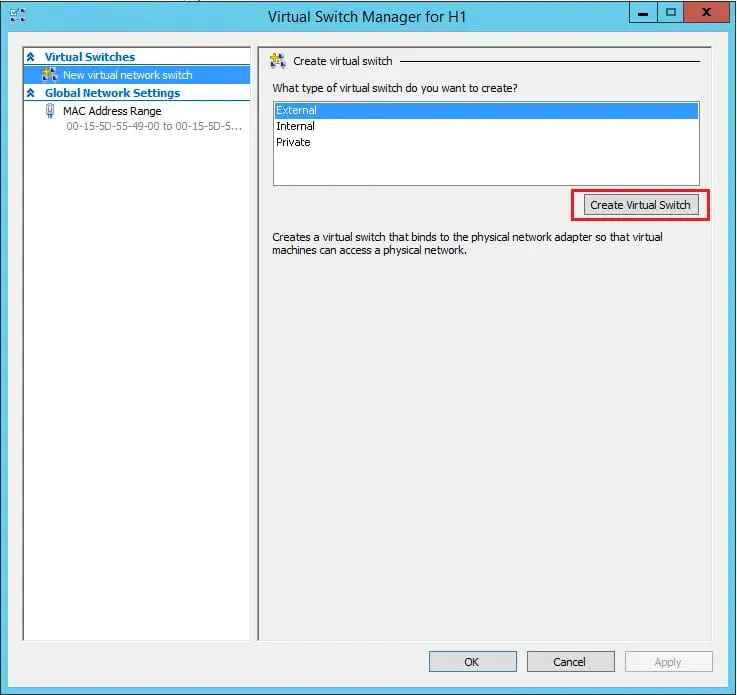
- Agregue un nombre significativo para el Interruptor Virtual y elija el adaptador de red física para usar para la conectividad.
Además, puede optar por permitir que el sistema operativo de gestión comparta este adaptador de red, lo que significa que la conectividad de gestión para su host de Hyper-V también utilizará este adaptador. Desmarque esta casilla si tiene un adaptador de red de gestión separado o si desea crear uno manualmente en otro momento. Si lo desmarca, aparecerá un mensaje advirtiéndole que puede perder acceso al host a menos que tenga otro adaptador de red utilizado para la comunicación de gestión.
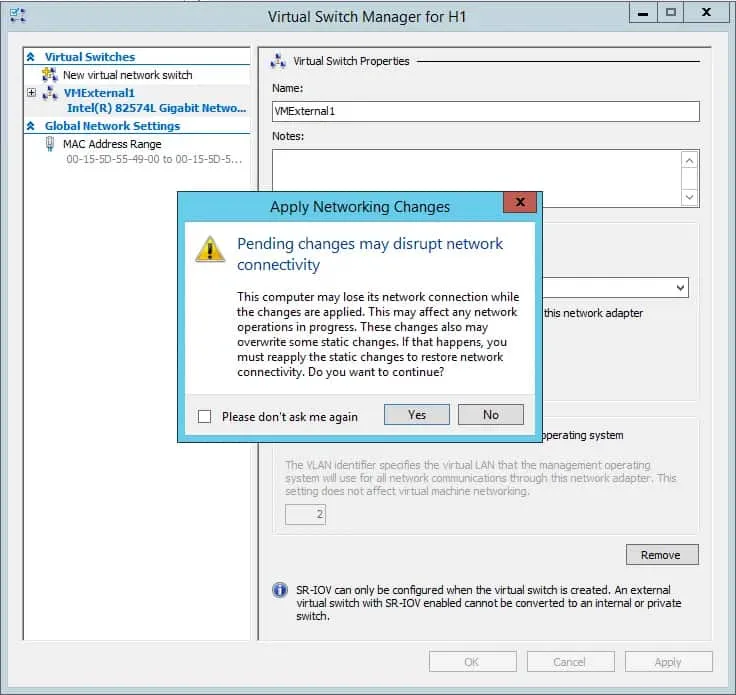
Tenga en cuenta que aplicar estos cambios resultará en una pérdida de uno o dos pings, pero no habrá interrupciones importantes.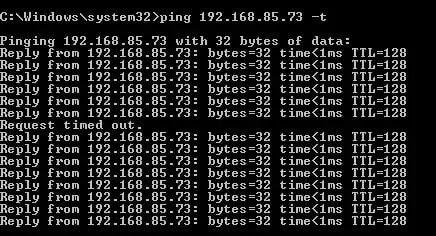
- Ahora tienes un conmutador virtual que puedes utilizar al crear una máquina virtual para la comunicación de red con redes externas.
Conclusión
Los tres tipos de conmutadores virtuales de Hyper-V proporcionan diferentes tipos de conectividad entre las máquinas virtuales, el host y las redes externas. Puedes configurar el tipo que necesites para garantizar una comunicación adecuada entre tus cargas de trabajo.
Asegúrate de proteger tu entorno virtual de Microsoft Hyper-V utilizando una solución robusta de protección de datos como NAKIVO Backup & Replication. La solución incluye características avanzadas como copias de seguridad incrementales, recuperación granular, recuperación completa de VM y replicación/DR para Hyper-V.
Source:
https://www.nakivo.com/blog/hyper-v-networking-virtual-switches/













